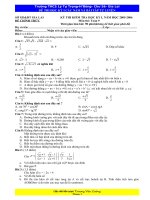Tài liệu tổng hợp về tất cả các hàm chuyên dụng trong arduino
Bạn đang xem bản rút gọn của tài liệu. Xem và tải ngay bản đầy đủ của tài liệu tại đây (1.69 MB, 113 trang )
Điện Tử TDT Shop
website:
Cấu trúc
Giá trị
setup()
loop()
Cấu trúc điều khiển
if
if...else
switch / case
for
while
break
continue
return
goto
Cú pháp mở rộng
; (dấu chấm phẩy)
{} (dấu ngoặc nhọn)
// (single line comment)
/* */ (multi-line comment)
#define
#include
Toán tử số học
= (phép gán)
+ (phép cộng)
- (phép trừ)
* (phép nhân)
/ (phép chia)
% (phép chia lấy dư)
Toán tử so sánh
Hằng số
HIGH | LOW
INPUT | INPUT_PULLUP | OUT
LED_BUILTIN
true | false
Hằng số nguyên (integer constant
Hằng số thực (floating point cons
Kiểu dữ liệu
void
boolean
char
unsigned char
byte
int
unsigned int
word
long
unsigned long
short
float
double
array
string (chuỗi kí tự biểu diễn bằng
String (object)
Chuyển đổi kiểu dữ liệu
char()
byte()
Điện Tử TDT Shop
== (so sánh bằng)
!= (khác bằng)
> (lớn hơn)
< (bé hơn)
>= (lớn hơn hoặc bằng)
<= (bé hơn hoặc bằng)
Toán tử logic
&& (và)
|| (hoặc)
! (phủ định)
^ (loại trừ)
Phép toán hợp nhất
++ (cộng thêm 1 đơn vị)
-- (trừ đi 1 đơn vị)
+= (phép rút gọn của phép cộng)
-= (phép rút gọn của phép trừ)
*= (phép rút gọn của phép nhân)
/= (phép rút gọn của phép chia)
website:
int()
word()
long()
float()
Phạm vi của biến và phân loại
Phạm vi hiệu lực của biến
static - biến tĩnh
const - biến hằng
volatile
Hàm hỗ trợ
sizeof()
1. Setup và loop: Những lệnh trong setup() sẽ được chạy khi chương trình
của bạn khởi động. Bạn có thể sử dụng nó để khai báo giá trị của biến,
khai báo thư viện, thiết lập các thông số,…
Điện Tử TDT Shop
website:
Sau khi setup() chạy xong, những lệnh trong loop() được chạy. Chúng sẽ
lặp đi lặp lại liên tục cho tới khi nào bạn ngắt nguồn của board Arduino
mới thôi.
Bất cứ khi nào bạn nhất nút Reset, chương trình của bạn sẽ trở về lại
trạng thái như khi Arduino mới được cấp nguồn.
Quá trình này có thể được miêu tả như sơ đồ dưới đây
Ví dụ
int led = 13;
void setup() {
pinMode(led, OUTPUT);
}
void loop() {
digitalWrite(led, HIGH);
delay(1000);
digitalWrite(led, LOW);
delay(1000);
}
Giải thích
Khi bạn cấp nguồn cho Arduino, lệnh “pinMode(led, OUTPUT);” sẽ
được chạy 1 lần để khai báo.
Sau khi chạy xong lệnh ở setup(), lệnh ở loop() sẽ được chạy và được
lặp đi lặp lại liên tục, tạo thành một chuỗi:
Điện Tử TDT Shop
website:
digitalWrite(led, HIGH);
delay(1000);
digitalWrite(led, LOW);
delay(1000);
digitalWrite(led, HIGH);
delay(1000);
digitalWrite(led, LOW);
delay(1000);
digitalWrite(led, HIGH);
delay(1000);
digitalWrite(led, LOW);
delay(1000);
……
Trước khi đọc về lệnh if, các bạn cần xem qua các mục sau:
Các toán tử logic (Boolean operators)
Toán
tử
Ý
Ví dụ
nghĩa
and
Và
(&&)
(a && b) trả về TRUE nếu a và b đều mang
giá trị TRUE. Nếu một trong a hoặc b là
FALSE thì (a && b) trả về FALSE
or ( || ) Hoặc
(a || b) trả về TRUE nếu có ít nhất 1 trong 2 giá
trị a và b là TRUE, trả về FALSE nếu a và b
đều FALSE
not ( ! Phủ
)
định
nếu a mang giá trị TRUE thì (!a) là FALSE và
ngược lại
Loại
xor (^)
trừ
(a ^ b) trả về TRUE nếu a và b mang hai giá trị
TRUE/FALSE khác nhau, các trường hợp còn
lại trả về FALSE
bằng
Điện Tử TDT Shop
website:
Các toán tử so sánh (Comparison operators)
Các toán tử so sánh thường dùng để so sánh 2 số có cùng một kiểu dữ
liệu.
Ví dụ
(a == b) trả về TRUE nếu a bằng b và ngược lại
(a != b) trả về TRUE nếu a khác b và ngược lại
(a > b) trả về TRUE nếu a lớn hơn b và FALSE nếu a bé hơn hoặc bằng b
(a < b) trả về TRUE nếu a bé hơn b và FALSE nếu ngược lại
ng
(a <= b) tương đương với ((a < b) or (a = b))
ằng
(a >= b) tương đương với ((a > b) or (a = b))
Câu lệnh if
Cú pháp:
if ([biểu thức 1] [toán tử so sánh] [biểu thức 2]) { //biểu thức điều kiện
[câu lệnh 1]
} else {
[câu lệnh 2]
}
Nếu biểu thức điều kiện trả về giá trị TRUE, [câu lệnh 1] sẽ được thực
hiện, ngược lại, [câu lệnh 2] sẽ được thực hiện.
Ví dụ:
int a = 0;
if (a == 0) {
a = 10;
Điện Tử TDT Shop
website:
} else {
a = 1;
}
// a = 10
Lệnh if không bắt buộc phải có nhóm lệnh nằm sau từ khóa else
int a = 0;
if (a == 0) {
a = 10;
}// a = 10
Bạn có thể kết hợp nhiều biểu thức điều kiện khi sử dụng lệnh if. Chú ý
rằng mỗi biểu thức con phải được bao bằng một ngoặc tròn và phải luôn
có một cặp ngoặc tròn bao toàn bộ biểu thức con.
Cách viết đúng
Cách viết sai
int a = 0;
if ((a == 0) && (a < 1)) {
a = 10;
}
int a = 0;
if (a == 0) && (a < 1) {
a = 10;
}
int a = 0;
if (a == 0 && a < 1) {
a = 10;
}
Chú ý:
a = 10; là một câu lệnh gán, giá trị logic của nó luôn là TRUE (vì lệnh
gán này luôn thực hiện được)
(a == 10) là một biểu thức logic có giá trị TRUE hay FALSE tùy thuộc
vào giá trị của biến x.
Nếu bạn viết …
Điện Tử TDT Shop
website:
int a = 0;
if (a = 1) {
a = 10;
}
… thì giá trị của a sẽ bằng 10, vì (a = 1) là một câu lệnh gán, trong
trường hợp này nó được xem như một biểu thức logic và luôn trả về giá
trị TRUE.
Giống như if, switch / case cũng là một dạng lệnh nếu thì, nhưng nó
được thiết kế chuyên biệt để bạn xử ý giá trị trên một biến chuyên biệt.
Ví dụ, bạn có một biến là action sẽ nhận trị từ những module khác qua
serial. Nhưng action sẽ nằm trong một các giá trị nào đó thì lúc này bạn
hãy sử dụng switch / case.
Ví dụ
switch (action) {
case "callMyMom":
//gọi điện cho mẹ của tôi
break;
case "callMyDad":
//gọi điện cho ba của tôi
break;
default:
// mặc định là không làm gì cả
// bạn có thể có default: hoặc không
}
Cú pháp
switch (var) {
case label:
//đoạn lệnh
break;
case label:
Điện Tử TDT Shop
website:
// Đoạn lệnh
break;
/*
case ... more and more
*/
default:
// statements
}
Tham số
var: biến mà bạn muốn so sánh
label: sẽ đem giá trị của biến SO SÁNH BẰNG với nhãn này
Hàm for có chức năng làm một vòng lặp. Vậy vòng lặp là gì? Hãy hiểu
một cách đơn giản, nó làm đi làm lại một công việc có một tính chất
chung nào đó. Chẳng hạn, bạn bật tắt một con LED thì dùng digitalWrite
xuất HIGH delay rồi lại LOW rồi lại delay. Nhưng nếu bạn muốn làm
nhiều hơn 1 con LED thì mọi đoạn code của bạn sẽ dài ra (không đẹp và
khi chỉnh sửa thì chẳng lẻ ngồi sửa lại từng dòng?
Với 1 con led, bạn lập trình như thế này
digitalWrite(led1,HIGH);
delay(1000);
digitalWrite(led1,LOW);
delay(1000);
Với 10 con led, nếu bạn không dùng for, đoạn code nó sẽ dài như thế
này
digitalWrite(led1,HIGH);
delay(1000);
digitalWrite(led1,LOW);
delay(1000);
digitalWrite(led2,HIGH);
delay(1000);
Điện Tử TDT Shop
website:
digitalWrite(led2,LOW);
delay(1000);
...
digitalWrite(led10,HIGH);
delay(1000);
digitalWrite(led10,LOW);
delay(1000);
Nếu như vậy thì bạn có còn muốn lập trình và suy nghĩ về một led ma
trận có còn nữa không ? Chắc chắn là không rồi, vì vậy hàm for ra đời
để giúp bạn nhìn cuộc sống một cách tươi đẹp hơn !
Bây giờ hãy lấy một ví dụ đơn giản như sau:
Tôi muốn xuất 10 chữ số (từ 1 - 10) ra Serial. Hãy giúp tôi lập trình trên
Arduino để làm được việc ấy!
Nếu bạn chưa đọc bài này và cũng chưa biết kiến thức về for, bạn sẽ lập
trình như sau:
void setup() {
Serial.begin(9600);
Serial.println(1);
Serial.println(2);
Serial.println(3);
Serial.println(4);
Serial.println(5);
Serial.println(6);
Serial.println(7);
Serial.println(8);
Serial.println(9);
Serial.println(10);
}
void loop() {
Điện Tử TDT Shop
website:
// không làm gì cả;
1.
2.
3.
4.
1.
}
Đoạn code khá dài và lặp đi lặp lại câu lệnh Serial.println
Nhưng sau khi biết về hàm for bạn chỉ cần một đoạn code cực kì ngắn
như sau:
void setup(){
Serial.begin(9600);
int i;
for (i = 1;i<=10;i=i+1) {
Serial.println(i);
}
}
void loop(){
}
Cấu trúc
Theo quan điểm của tôi, nếu bạn chưa biết về vòng lặp hoặc hàm for, để
hiểu được hàm for, bạn cần nắm được 4 phần:
Hàm for là một vòng lặp có giới hạn - nghĩa là chắc chắn nó sẽ kết thúc
(không sớm thi muộn).
Nó sẽ bắt đầu từ một vị trí xác định và đi đến một vị trí kết thúc.
Cứ mỗi bước xong, nó lại thực hiện một đoạn lệnh
Sau đó, nó lại bước đi tiếp, nó có thể bước 1 bước hoặc nhiều bước,
nhưng không được thay đổi theo thời gian.
Theo ví dụ trên, ta có đoạn code sử dụng hàm for như sau:
for (i = 1;i<=10;i = i + 1) {
Serial.println(i);
}
Hàm for trong ví dụ này sẽ :
Chắc chắn nó sẽ xử lý đoạn code Serial.println(i); 10 lần
Điện Tử TDT Shop
website:
2. Chạy từ vị trí xuất phát là 1, đến vị trí kết thúc là 10 // i = 1 ; i <= 10
3. Cứ mỗi lần bước xong (tính luôn cả vị trí xuất phát tại thời điểm i = 1)
thì nó lại chạy lệnh Serial.println(i);. Trong đó biến i, dân khoa học gọi
là biến con chạy, còn tôi gọi là vị trí của thằng i
4. Mỗi lần chạy xong, thằng i lại bước thêm 1 bước nữa. Chừng nào mà
thằng i còn <= 10 thì nó còn quay về bước 3
Bạn có thấy nó dễ hiểu không? Bây giờ tôi sẽ nói nó theo một cách khoa
học qua cú pháp của hàm for (tôi sẽ chia làm 2 loại để các bạn dễ dàng
ứng dụng vào code của mình).
For tiến (xuất phát từ một vị trí nhỏ chạy đến vị trí lớn hơn)
for (<kiểu dữ liệu nguyên> <tên thằng chạy> = <vị trí xuất phát>;
<đoạn câu lệnh>;
}
For lùi (xuất phát từ một vị trí lớn chạy về vị trí nhỏ hơn)
for (<kiểu dữ liệu nguyên> <tên thằng chạy> = <vị trí xuất phát>;
<đoạn câu lệnh>;
}
Và khi đã hiểu được một cách sâu sắc thì đây là cú pháp chính của hàm
For:
for (<biến chạy> = <start>;<điều kiện>;<bước>) {
//lệnh
}Vòng lặp while là một dạng vòng lặp theo điều kiện, mình không thể
biết trước số lần lặp cua nó, nhưng mình quản lý lúc nào thì nó ngừng
lặp!
Cách hiểu dành cho Newbie
Điện Tử TDT Shop
website:
Giống như for, cũng có vài khái niệm mà bạn cần nắm, tôi đã "vui" hóa
cho nó nên hãy thoải mái khi đọc !
1. While là một vòng lặp không biết trước số lần lặp, nó dựa vào điều
kiện, điều kiện còn đúng thì còn chạy. Điều này cũng giống như, nếu
chúng ta còn đang "xanh" trong LOL thì không ngại gì mà đi lẻ. Tất
nhiên, nếu không "xanh" thì không đi lẻ nữa
2. Chạy một đoạn lệnh (trong đó có những hàm ảnh hưởng đến điều kiện).
Nếu cứ chạy mãi như void loop() thì biết khi nào vòng lặp While mới
dừng!
Cú pháp
while (<điều kiện>) {
//các đoạn lệnh;
}
Ví dụ
int day = 1;
int nam = 2014; // Năm 2014
while (day < 365) { //Chừng nào day < 365 thì còn chạy (<=364). Khi
day == 365 thì hết 1 năm...
day += 1; //
delay(60*60*24);// Một ngày có 24 giờ, mỗi giờ có 60 phút, mỗi phút
có 60 giây
}
nam += 1; //... bây giờ đã là một năm mới ! Chúc mừng năm mới :)
Đó chỉ là một ví dụ vui để bạn hiểu cách hoạt động của vòng lặp while.
Chúc vui vẻ!
break là một lệnh có chức năng dừng ngay lập tức một vòng lặp
(do, for, while) chứa nó trong đó. Khi dừng vòng lặp, tất cả những lệnh
phía sau break và ở trong vòng lặp chịu ảnh hưởng của nó sẽ bị bỏ qua.
Ví dụ
int a = 0;
Điện Tử TDT Shop
website:
while (true) {
if (a == 5) break;
a = a + 1;
}
//a = 5
while (true) {
while (true) {
a++;
if (a > 5) break;
}
a++;
if (a > 100) break;
}
//a = 101
continue là một lệnh có chức năng bỏ qua một chu kì lặp trong một vòng
lặp (for, do, while) chứa nó trong đó. Khi gọi lệnh continue, những lệnh
sau nó và ở trong cùng vòng lặp với nó sẽ bị bỏ qua để thực hiện những
chu kì lặp kế tiếp.
Ví dụ
int a = 0;
int i = 0;
while (i < 10) {
i = i + 1;
continue;
a = 1;
}
//a vẫn bằng 0
Điện Tử TDT Shop
website:
return có nhiệm vụ trả về một giá trị (cùng kiểu dữ liệu với hàm) mà nó
được gọi!
Cú pháp
return;
return value; // cả 2 đều đúng
Thông số
value: bất kỳ giá trị hoặc một đối tượng.
Ví dụ
//Hàm kiểm tra giá trị của cảm biến có hơn một ngưỡng nào đó hay
không
int checkSensor(){
if (analogRead(0) > 400) {
return 1;
else{
return 0;
}
Goto
Nó có nhiệm vụ tạm dừng chương trình rồi chuyển đến một nhãn đã
được định trước, sau đó lại chạy tiếp chương trình!
Cú pháp
label: //Khai báo một nhãn có tên là label
goto label; //Chạy đến nhãn label rồi sau đó thực hiện tiếp những đoạn
chương trình sau nhãn đó
Thủ thuật
Không nên dùng lệnh goto trong chương trình Program hay bất cứ
chương trình nào sử dụng ngôn ngữ C. Nhưng nếu sử dụng một cách
khôn ngoan bạn sẽ tối ưu hóa được nhiều điều trong một chương trình!
Vậy nó hữu ích khi nào, đó là lúc bạn đang dùng nhiều vòng lặp quá và
muốn thoát khỏi nó một cách nhanh chóng!
Ví dụ
Điện Tử TDT Shop
website:
for(byte r = 0; r < 255; r++){
for(byte g = 255; g > -1; g--){
for(byte b = 0; b < 255; b++){
if (analogRead(0) > 250){ goto bailout;}
//thêm nhiều câu lệnh nữa
}
}
}
bailout:
#define là một đối tượng của ngôn ngữ C/C++ cho phép bạn đặt tên cho
một hằng số nguyên hay hằng số thực. Trước khi biên dịch, trình biên
dịch sẽ thay thế những tên hằng bạn đang sử dụng bằng chính giá trị của
chúng. Quá trình thay thế này được gọi là quá trình tiền biên dịch (precompile).
Cú pháp
#define [tên hằng] [giá trị của hằng]
Ví dụ
#define pi 3.14
Nếu bạn viết code thế này ...
#define pi 3.14
float a = pi * 2.0; // pi = 6.28
thì sau khi pre-compile trước khi biên dịch, chương trình của bạn sẽ như
thế này:
#define pi 3.14
float a = 3.14 * 2.0; // a = 6.28
Chú ý
Nếu một biến có tên trùng với tên hằng số được khai báo
bằng #define thì khi pre-comile, cái biến ấy sẽ bị thay thế bằng giá trị
của hằng số kia. Hệ quả tất yếu là khi biên dịch, chương trình của bạn sẽ
Điện Tử TDT Shop
website:
bị lỗi cú pháp (bạn sẽ không dễ dàng nhận ra điều này). Đôi khi nó cũng
dẫn đến lỗi logic - một lỗi rất khó sửa !
Nếu bạn viết thế này...
#define pi 3.14
float pi = 3.141592654;
thì sau khi pre-compile trước khi biên dịch, bạn sẽ được thế này:
#define pi 3.14
float 3.14 = 3.141592654; // lỗi cú pháp
Vì vậy, bạn nên hạn chế tối đa việc sử dụng #define để khai báo hằng số
khi không cần thiết. Bạn có thể sử dụng cách khai báo sau để thay thế:
const float pi = 3.14;
#include cho phép chương trình của bạn tải một thư viện đã được viết
sẵn. Tức là bạn có thể truy xuất được những tài nguyên trong thư viện
này từ chương trình của mình. Nếu bạn có một đoạn code và cần sử
dụng nó trong nhiều chương trình, bạn có thể dùng #include để nạp đoạn
code ấy vào chương trình của mình, thay vì phải chép đi chép lại đoạn
code ấy.
Cú pháp
#include <[đường dẫn đến file chứa thư viện]>
Ví dụ
Giả sử bạn có thư mục cài đặt Arduino IDE tên là ArduinoIDE, thư viện
của bạn có tên là EEPROM (được lưu
ở \ArduinoIDE\libraries\EEPROM\)
Một đoạn code lưu ở file code.h nằm trong thư mục function của thư
viện EEPROM thì được khai báo như sau:
#include <function/code.h> //đường dẫn đầy đủ:
\ArduinoIDE\libraries\EEPROM\function\code.h
Trong lập trình trên Arduino, HIGH là một hằng số có giá trị nguyên là
1. Trong điện tử, HIGH là một mức điện áp lớn hơn 0V. Giá trị
của HIGH được định nghĩa khác nhau trong các mạch điện khác nhau,
nhưng thường được quy ước ở các mức như 1.8V, 2.7V, 3.3V 5V, 12V, ...
Điện Tử TDT Shop
website:
HIGH là một hằng số có giá trị nguyên là 1
Xét đoạn code ví dụ sau:
int led = 13;
void setup() {
pinMode(led, OUTPUT);
digitalWrite(led, HIGH);
}
void loop() {
}
Đoạn code này có chức năng bật sáng đèn led nối với chân số 13 trên
mạch Arduino (Arduino Nano, Arduino Uno R3, Arduino Mega 2560,
...). Bạn có thể tải đoạn chương trình này lên mạch Arduino của mình để
kiểm chứng. Sau đó, hãy thử tải đoạn chương trình này lên:
int led = 13;
void setup() {
pinMode(led, OUTPUT);
digitalWrite(led, 1);
}
Trong lập trình trên Arduino, LOW là một hằng số có giá trị nguyên là 0.
Trong điện tử, LOW là mức điện áp 0V hoặc gần bằng 0V, giá trị này
được định nghĩa khác nhau trong các mạch điện khác nhau, nhưng
thường là 0V hoặc hơn một chút xíu.
LOW là một hằng số có giá trị nguyên là 0
Xét đoạn code ví dụ sau:
int led = 13;
void setup() {
pinMode(led, OUTPUT);
}
void loop() {
Điện Tử TDT Shop
website:
digitalWrite(led, HIGH);
delay(1000);
digitalWrite(led, LOW);
delay(1000);
}
Đoạn code này có chức năng bật sáng đèn led nối với chân số 13 trên
mạch Arduino (Arduino Nano, Arduino Uno R3, Arduino Mega 2560,
...). Bạn có thể tải đoạn chương trình này lên mạch Arduino của mình để
kiểm chứng. Sau đó, hãy thử tải đoạn chương trình này lên:
int led = 13;
void setup() {
pinMode(led, OUTPUT);
}
void loop() {
digitalWrite(led, HIGH);
delay(1000);
digitalWrite(led, 0);
delay(1000);
}
Sẽ xuất hiện 2 vấn đề:
Trong đoạn code thứ 2, "LOW" đã được sửa thành "0".
Đèn led trên mạch Arduino vẫn sáng bình thường với 2 chương trình
khác nhau.
Điều này khẳng định "LOW là một hằng số có giá trị nguyên là 0" đã
nêu ở trên.
LOW là một điện áp lớn hơn 0V
Điện áp (điện thế) tại một điểm là trị số hiệu điện thế giữa điểm đó và
cực âm của nguồn điện (0V). Giả sử ta có một viên pin vuông 9V thì ta
Điện Tử TDT Shop
website:
có thể nói điện áp ở cực dương của cục pin là 9V, ở cực âm là 0V, hoặc
hiệu điện thế giữa 2 cực của cục pin là 9V.
Điện áp ở mức LOW không có giá trị cụ thể như 3.3V, 5V, 9V, ... mà
trong mỗi loại mạch điện, nó có một trị số khác nhau nhưng thường là
0V hoặc gần bằng 0V. Trong các mạch Arduino, LOW được quy ước là
mức 0V mặc dù 0.5V vẫn có thể được xem là LOW. Ví dụ như trong
mạch Arduino Uno R3, theo nhà sản xuất, điện áp được xem là ở
mức LOW nằm trong khoảng từ 0V đến 1.5V ở các chân I
void loop() {
}
Sẽ xuất hiện 2 vấn đề:
Trong đoạn code thứ 2, "HIGH" đã được sửa thành "1".
Đèn led trên mạch Arduino vẫn sáng bình thường với 2 chương trình
khác nhau.
Điều này khẳng định "HIGH là một hằng số có giá trị nguyên là 1" đã
nêu ở trên.
HIGH là một điện áp lớn hơn 0V
Điện áp (điện thế) tại một điểm là trị số hiệu điện thế giữa điểm đó và
cực âm của nguồn điện (0V). Giả sử ta có một viên pin vuông 9V thì ta
có thể nói điện áp ở cực dương của cục pin là 9V, hoặc hiệu điện thế
giữa 2 cực của cục pin là 9V.
Điện áp ở mức HIGH không có giá trị cụ thể như 3.3V, 5V, 9V, ... mà
trong mỗi loại mạch điện, nó có trị số khác nhau và đã được quy ước
trước. Trong các mạch Arduino,HIGH được quy ước là mức 5V mặc dù
4V vẫn có thể được xem là HIGH. Ví dụ như trong mạch Arduino Uno
R3, theo nhà sản xuất, điện áp được xem là ở mức HIGH nằm trong
khoảng từ 3V đến 5V.
Dù HIGH không có một trị số nào rõ ràng nhưng nhất quyết rằng giá trị
của nó luôn lớn hơn 0V.
Thiết đặt Digital Pins như là INPUT, INPUT_PULLUP, và OUTPUT
ksp gửi vào Thứ tư, 21 Tháng 5, 2014 - 20:27
9400 LƯỢT XEM
Điện Tử TDT Shop
website:
Chân kỹ thuật số có thể được sử dụng như là INPUT, INPUT_PULLUP
, hoặc OUTPUT . Để thay đổi cách sử dụng một pin, chúng ta sử dụng
hàm pinMode().
Cấu hình một pin là INPUT
Các pin của Arduino ( Atmega ) được cấu hình là một INPUT với
pinMode ( ) có nghĩa là làm cho pin ấy có trở kháng cao (không cho
dòng điện đi ra) . Pin được cấu hình là INPUT làm việc tiêu thụ năng
lượng điện của mạch rất nhỏ, nó tương đương với một loạt các điện trở
100 Mega-ôm ở phía trước của pin . Điều này làm cho chúng cực kì hữu
ích cho việc đọc một cảm biến, nhưng không cung cấp năng lượng một
đèn LED.
Nói một cách nôm na, dân dã, thì khi một pin được cấu hình là INPUT
thì bạn sẽ dễ dàng đọc được các tín hiệu điện và đọc được từ bất cứ thứ
gì (Có điện <= 5V)!
Nếu bạn đã cấu hình pin là INPUT, bạn sẽ muốn pin có một tham chiếu
đến mặt đất (GND, cực âm), thường được thực hiện với một điện trở kéo
xuống ( một điện trở đi xuống mặt đất ) như mô tả trong kỹ thuật số đọc
nối tiếp.
Cấu hình một pin là INPUT_PULLUP
Chip Atmega trên Arduino có nội kéo lên điện trở (điện trở kết nối với
hệ thống điện nội bộ) mà bạn có thể truy cập. Nếu bạn không thích mắc
thêm một điện trở ở mạch ngoài, bạn có thể dùng tham số
INPUT_PULLUP trong pinMode(). Mặc định khi không được kết nối
với một mạch ngoài hoặc được kết nối với cực dương thì pin sẽ nhận giá
trị là HIGH, khi pin được thông tới cực âm xuống đất thì nhận giá trị là
LOW.
Cấu hình một pin là đầu ra (OUTPUT)
Để thiết đặt pin là một OUTPUT, chúng ta dùng pinMode ( ), điều này
có nghĩa là làm cho pin ấy có một trở kháng thấp (cho dòng điện đi ra).
Điều này có nghĩa, pin sẽ cung cấp một lượng điện đáng kể cho các
mạch khác . Pin của vi điều khiển Atmega có thể cung cấp một nguồn
điện liên tục 5V hoặc thả chìm ( cho điện thế bên ngoài chạy vào ) lên
đến 40 mA ( milliamps ). Điều này làm cho chúng hữu ích để tạo năng
Điện Tử TDT Shop
website:
lượng đèn LED nhưng vô dụng đối với các cảm biến đọc!
Lúc bấy giờ, nếu bạn làm làm ngắn mạch (digitalWrite 1 pin là HIGH
rồi nối trực tiếp đến cực âm hoặc digitalWrite 1 pin là LOW rồi mắc trực
tiếp đến cực dương, hoặc những việc làm tương tự) thì mạch sẽ bị hỏng!
Ngoài ra, với dòng điện chỉ 40mA thì trong một số trường hợp chúng ta
không thể làm cho mô tơ hoặc relay hoạt động được. Để làm chúng hoạt
động thì chúng ta cần chuẩn bị cho mình một số mạch sử dụng các IC
khuếch đại chuyên dụng (gọi là mạch giao tiếp)
Thiết đặt Digital Pins như là INPUT, INPUT_PULLUP, và OUTPUT
ksp gửi vào Thứ tư, 21 Tháng 5, 2014 - 20:27
9401 LƯỢT XEM
Chân kỹ thuật số có thể được sử dụng như là INPUT, INPUT_PULLUP
, hoặc OUTPUT . Để thay đổi cách sử dụng một pin, chúng ta sử dụng
hàm pinMode().
Cấu hình một pin là INPUT
Các pin của Arduino ( Atmega ) được cấu hình là một INPUT với
pinMode ( ) có nghĩa là làm cho pin ấy có trở kháng cao (không cho
dòng điện đi ra) . Pin được cấu hình là INPUT làm việc tiêu thụ năng
lượng điện của mạch rất nhỏ, nó tương đương với một loạt các điện trở
100 Mega-ôm ở phía trước của pin . Điều này làm cho chúng cực kì hữu
ích cho việc đọc một cảm biến, nhưng không cung cấp năng lượng một
đèn LED.
Nói một cách nôm na, dân dã, thì khi một pin được cấu hình là INPUT
thì bạn sẽ dễ dàng đọc được các tín hiệu điện và đọc được từ bất cứ thứ
gì (Có điện <= 5V)!
Nếu bạn đã cấu hình pin là INPUT, bạn sẽ muốn pin có một tham chiếu
đến mặt đất (GND, cực âm), thường được thực hiện với một điện trở kéo
xuống ( một điện trở đi xuống mặt đất ) như mô tả trong kỹ thuật số đọc
nối tiếp.
Cấu hình một pin là INPUT_PULLUP
Chip Atmega trên Arduino có nội kéo lên điện trở (điện trở kết nối với
hệ thống điện nội bộ) mà bạn có thể truy cập. Nếu bạn không thích mắc
thêm một điện trở ở mạch ngoài, bạn có thể dùng tham số
Điện Tử TDT Shop
website:
INPUT_PULLUP trong pinMode(). Mặc định khi không được kết nối
với một mạch ngoài hoặc được kết nối với cực dương thì pin sẽ nhận giá
trị là HIGH, khi pin được thông tới cực âm xuống đất thì nhận giá trị là
LOW.
Cấu hình một pin là đầu ra (OUTPUT)
Để thiết đặt pin là một OUTPUT, chúng ta dùng pinMode ( ), điều này
có nghĩa là làm cho pin ấy có một trở kháng thấp (cho dòng điện đi ra).
Điều này có nghĩa, pin sẽ cung cấp một lượng điện đáng kể cho các
mạch khác . Pin của vi điều khiển Atmega có thể cung cấp một nguồn
điện liên tục 5V hoặc thả chìm ( cho điện thế bên ngoài chạy vào ) lên
đến 40 mA ( milliamps ). Điều này làm cho chúng hữu ích để tạo năng
lượng đèn LED nhưng vô dụng đối với các cảm biến đọc!
Lúc bấy giờ, nếu bạn làm làm ngắn mạch (digitalWrite 1 pin là HIGH
rồi nối trực tiếp đến cực âm hoặc digitalWrite 1 pin là LOW rồi mắc trực
tiếp đến cực dương, hoặc những việc làm tương tự) thì mạch sẽ bị hỏng!
Ngoài ra, với dòng điện chỉ 40mA thì trong một số trường hợp chúng ta
không thể làm cho mô tơ hoặc relay hoạt động được. Để làm chúng hoạt
động thì chúng ta cần chuẩn bị cho mình một số mạch sử dụng các IC
khuếch đại chuyên dụng (gọi là mạch giao tiếp)
Thiết đặt Digital Pins như là INPUT, INPUT_PULLUP, và OUTPUT
ksp gửi vào Thứ tư, 21 Tháng 5, 2014 - 20:27
9402 LƯỢT XEM
Chân kỹ thuật số có thể được sử dụng như là INPUT, INPUT_PULLUP
, hoặc OUTPUT . Để thay đổi cách sử dụng một pin, chúng ta sử dụng
hàm pinMode().
Cấu hình một pin là INPUT
Các pin của Arduino ( Atmega ) được cấu hình là một INPUT với
pinMode ( ) có nghĩa là làm cho pin ấy có trở kháng cao (không cho
dòng điện đi ra) . Pin được cấu hình là INPUT làm việc tiêu thụ năng
lượng điện của mạch rất nhỏ, nó tương đương với một loạt các điện trở
100 Mega-ôm ở phía trước của pin . Điều này làm cho chúng cực kì hữu
ích cho việc đọc một cảm biến, nhưng không cung cấp năng lượng một
đèn LED.
Điện Tử TDT Shop
website:
Nói một cách nôm na, dân dã, thì khi một pin được cấu hình là INPUT
thì bạn sẽ dễ dàng đọc được các tín hiệu điện và đọc được từ bất cứ thứ
gì (Có điện <= 5V)!
Nếu bạn đã cấu hình pin là INPUT, bạn sẽ muốn pin có một tham chiếu
đến mặt đất (GND, cực âm), thường được thực hiện với một điện trở kéo
xuống ( một điện trở đi xuống mặt đất ) như mô tả trong kỹ thuật số đọc
nối tiếp.
Cấu hình một pin là INPUT_PULLUP
Chip Atmega trên Arduino có nội kéo lên điện trở (điện trở kết nối với
hệ thống điện nội bộ) mà bạn có thể truy cập. Nếu bạn không thích mắc
thêm một điện trở ở mạch ngoài, bạn có thể dùng tham số
INPUT_PULLUP trong pinMode(). Mặc định khi không được kết nối
với một mạch ngoài hoặc được kết nối với cực dương thì pin sẽ nhận giá
trị là HIGH, khi pin được thông tới cực âm xuống đất thì nhận giá trị là
LOW.
Cấu hình một pin là đầu ra (OUTPUT)
Để thiết đặt pin là một OUTPUT, chúng ta dùng pinMode ( ), điều này
có nghĩa là làm cho pin ấy có một trở kháng thấp (cho dòng điện đi ra).
Điều này có nghĩa, pin sẽ cung cấp một lượng điện đáng kể cho các
mạch khác . Pin của vi điều khiển Atmega có thể cung cấp một nguồn
điện liên tục 5V hoặc thả chìm ( cho điện thế bên ngoài chạy vào ) lên
đến 40 mA ( milliamps ). Điều này làm cho chúng hữu ích để tạo năng
lượng đèn LED nhưng vô dụng đối với các cảm biến đọc!
Lúc bấy giờ, nếu bạn làm làm ngắn mạch (digitalWrite 1 pin là HIGH
rồi nối trực tiếp đến cực âm hoặc digitalWrite 1 pin là LOW rồi mắc trực
tiếp đến cực dương, hoặc những việc làm tương tự) thì mạch sẽ bị hỏng!
Ngoài ra, với dòng điện chỉ 40mA thì trong một số trường hợp chúng ta
không thể làm cho mô tơ hoặc relay hoạt động được. Để làm chúng hoạt
động thì chúng ta cần chuẩn bị cho mình một số mạch sử dụng các IC
khuếch đại chuyên dụng (gọi là mạch giao tiếp)
Hầu hết các mạch Arduino đều có một pin kết nối với một on-board
LED (led nằm trên mạch) nối tiếp với một điện trở. LED_BUILTIN là
Điện Tử TDT Shop
website:
một hằng số thay thế cho việc tuyên bố một biến có giá trị điều khiển
on-board LED. Hầu hết trên các mạch Arduino, chúng có giá trị là 13
true là một hằng logic. Bạn cũng có thể HIỂU true là một hằng số
nguyên mang giá trị là 1. Trong các biểu thức logic, một hằng số hay giá
trị của một biểu thức khác 0 được xem như là mang giá trị true.
Lưu ý
Không được viết "true" thành TRUE hay bất kì một dạng nào khác.
Các giá trị sau là tương đương nhau: true, HIGH, 1
Trái lại với true, false là một hằng logic có giá trị là phủ định
của true (và ngược lại), tức là (!true) = false. Bạn cũng có
thể HIỂU false là một hằng số nguyên mang giá trị là 0. Trong các biểu
thức logic, một hằng số hay giá trị của một biểu thức bằng 0 được xem
như là bằng false.
Lưu ý Không được viết "false" thành FALSEhay bất kì một dạng nào
khác.
Các giá trị sau là tương đương nhau: false, LOW, 0
Mô tả
"void" là một từ khóa chỉ dùng trong việc khai báo một function. Những
function được khai báo với "void" sẽ không trả về bất kì dữ liệu nào khi
được gọi.
Ví dụled = 13;
void setup() {
pinMode(led, OUTPUT);
Điện Tử TDT Shop
website:
}
void loop() {
blink();
}
void blink() {
digitalWrite(led, LOW);
delay(1000);
digitalWrite(led, HIGH);
delay(1000);
}
Giải thích
"blink" là một function được định nghĩa với từ khóa "void", do đó nó
không trả về một giá trị nào. Nhiệm vụ của "blink" chỉ là làm nhấp nháy
đèn LED ở chân số 13 trên mạch Arduino.
Bạn có thể thấy rằng những function kiểu này không dùng lệnh "return"
để trả về giá trị của function
Giới thiệu
Một biến được khai báo kiểu boolean sẽ chỉ nhận một trong hai giá
trị: true hoặc false. Và bạn sẽ mất 1 byte bộ nhớ cho điều đó.
Lưu ý
Những cặp giá trị sau là tương đương nhau. Về bản chất, chúng đều
là những hằng số nguyên với 2 giá trị 0 và 1:
true - false
HIGH - LOW